TikTok стає все більш популярною платформою для створення креативного контенту. Текст у ваших публікаціях відіграє вирішальну роль у залученні аудиторії. Письмове викладення вашого повідомлення може зробити різницю між пропущеним відео та вірусним хітом. У цьому посібнику ви дізнаєтеся, як додавати ефективний текст до постів у TikTok і максимально ефективно використовувати різні варіанти оформлення.
Основні висновки
- Вибір і оформлення тексту мають вирішальне значення для привернення уваги глядачів.
- Для виділення тексту можна використовувати різні шрифти та макети.
- Тривалість відображення тексту важлива для того, щоб глядачі встигли вчасно зрозуміти повідомлення.
Покрокова інструкція
Крок 1: Додавання тексту
Щоб додати текст до відео, перейдіть до місця, де ви хочете його розмістити. Звідси ви можете почати вводити текст для вашого повідомлення. Виберіть "Текст" з опцій внизу.
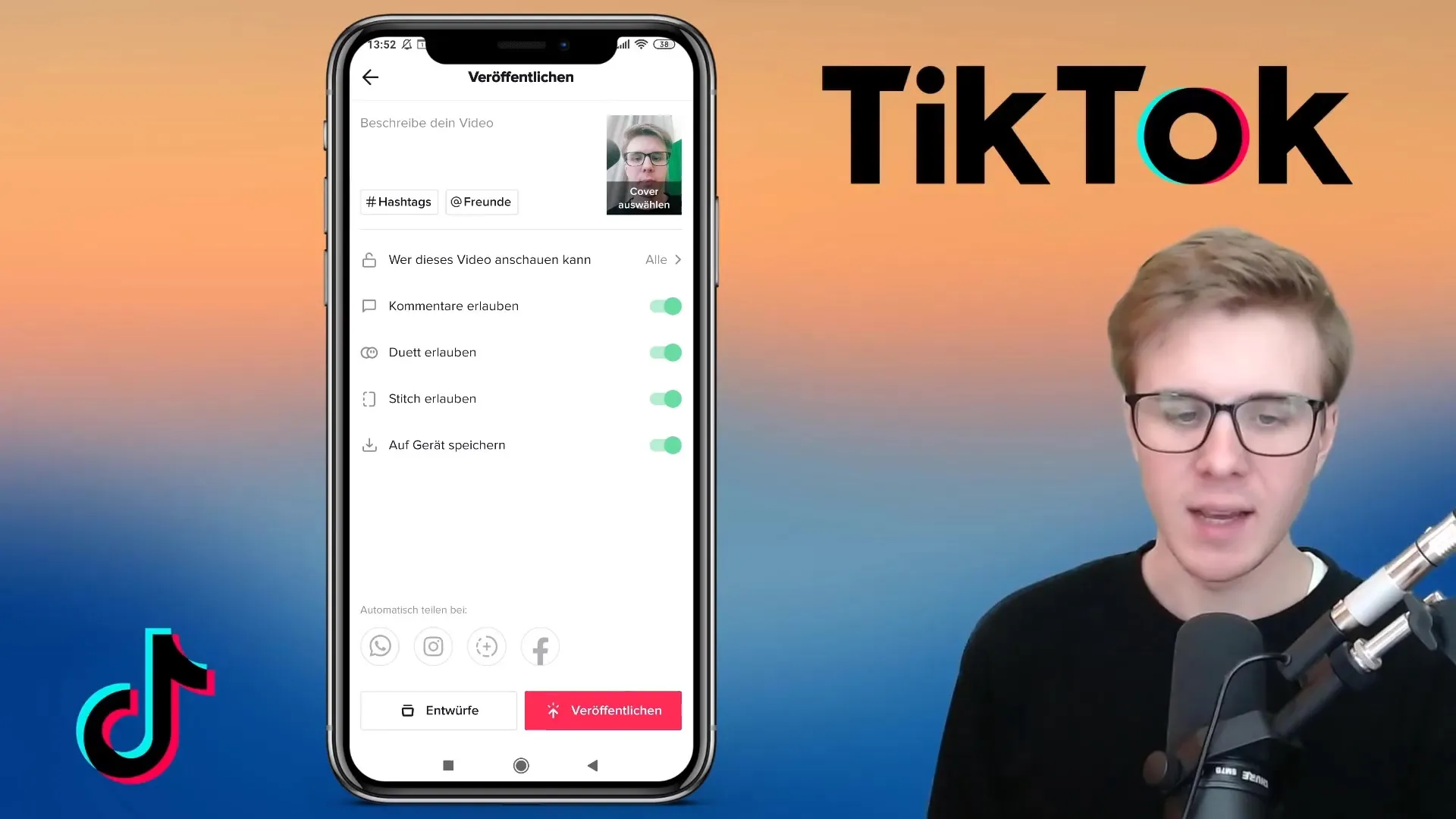
Крок 2: Виберіть шрифт
У вас є можливість вибрати один з різних шрифтів. Доступні такі варіанти, як "Класичний", "Друкарська машинка", "Почерк", "Неон" і "Зарубки". Наприклад, опція "Почерк" може додати вашому допису особистого стилю.
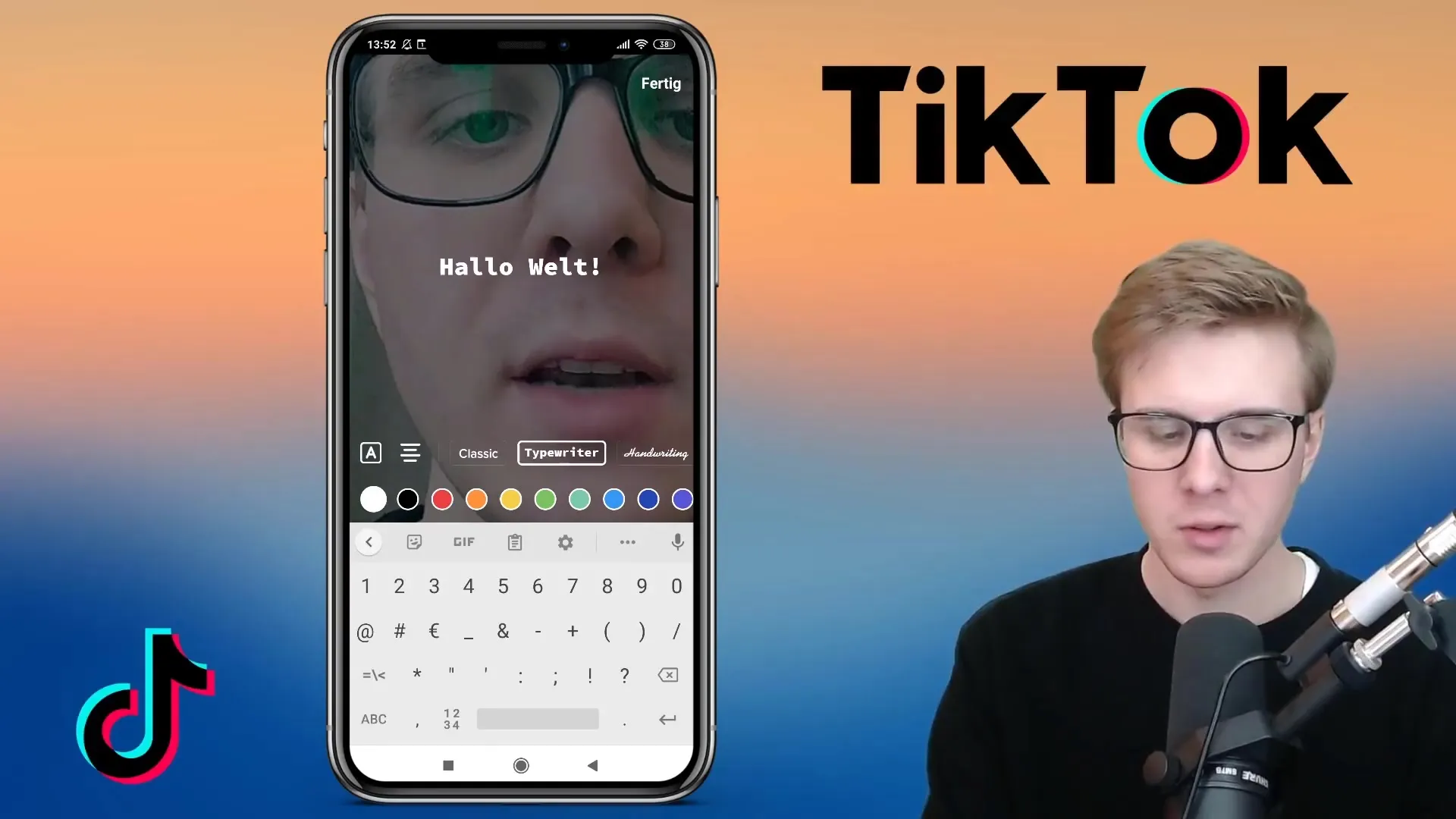
Крок 3: Налаштуйте вирівнювання тексту
Існує кілька варіантів вирівнювання тексту: Ви можете вирівняти його по центру, ліворуч або праворуч. Це налаштування особливо важливе, якщо ви використовуєте довгий текст.
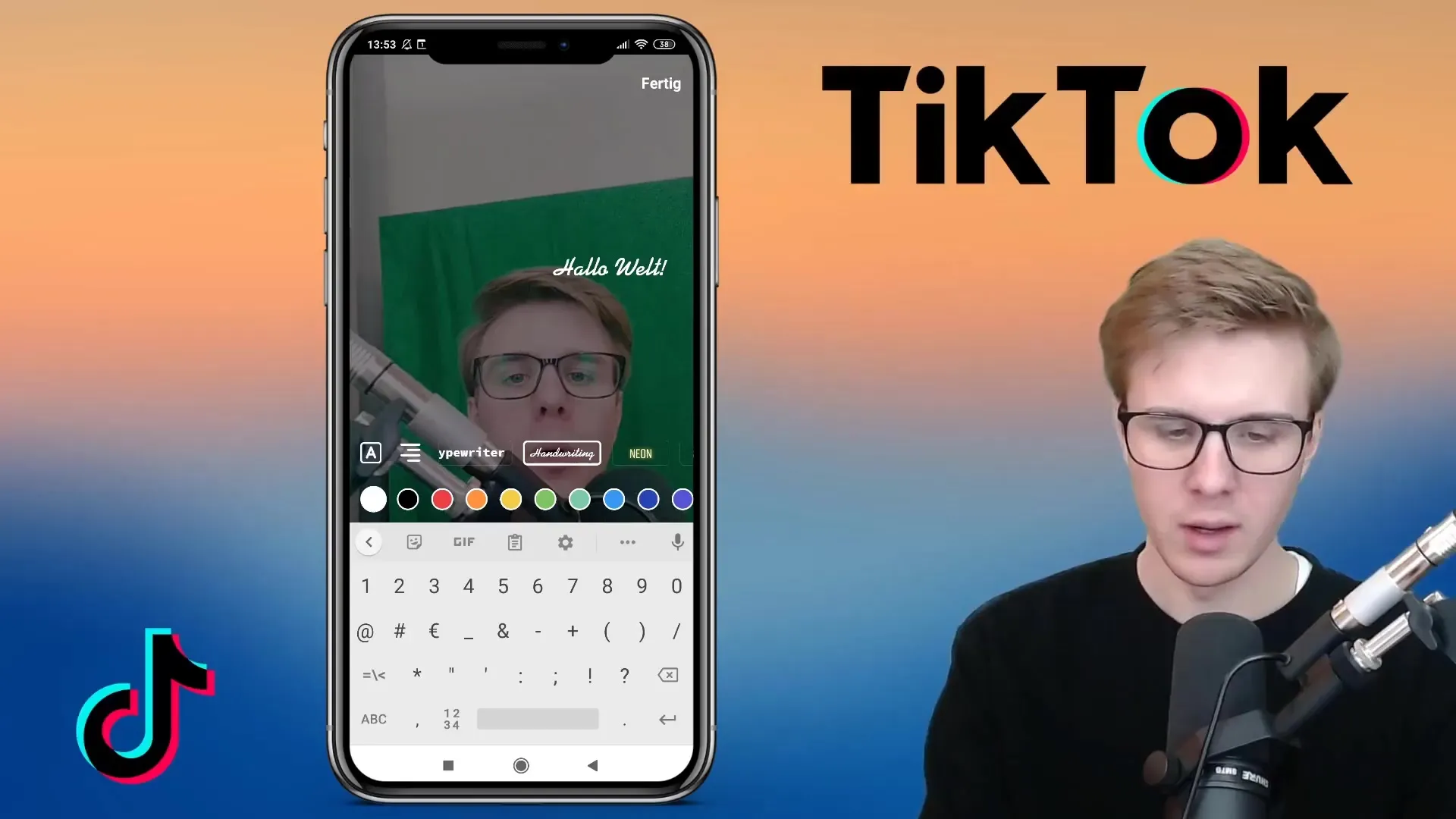
Крок 4: Виберіть межі тексту
Зліва ви знайдете опцію вибору рамки для вашого тексту. Рамка виділяє ваш текст, особливо на кольоровому фоні. Ви також можете налаштувати колір і стиль рамки.

Крок 5: Додайте колір фону
Додайте колір фону для тексту, щоб зробити його ще більш помітним. Ви можете вибрати різні кольори, наприклад, червоний, жовтий або чорний. Ці кольори можуть змінюватися залежно від кольору тексту, щоб забезпечити хорошу читабельність.
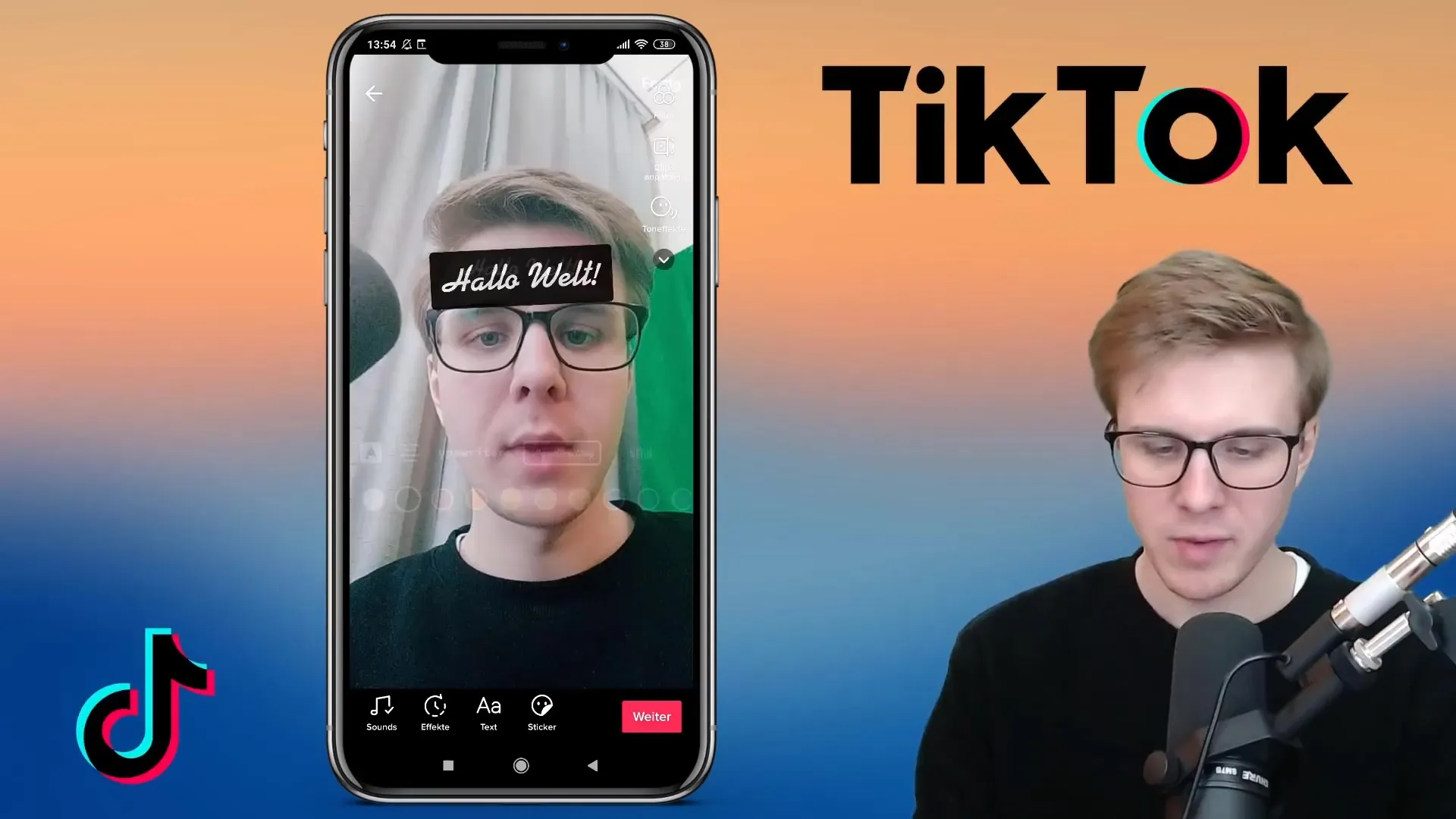
Крок 6: Встановіть тривалість тексту
Ви можете налаштувати тривалість тексту, що відображається у відео. Для цього намалюйте червону смугу, щоб визначити, коли текст з'являється і коли його більше не видно. Це гарантує, що глядачі матимуть достатньо часу, щоб зрозуміти повідомлення.
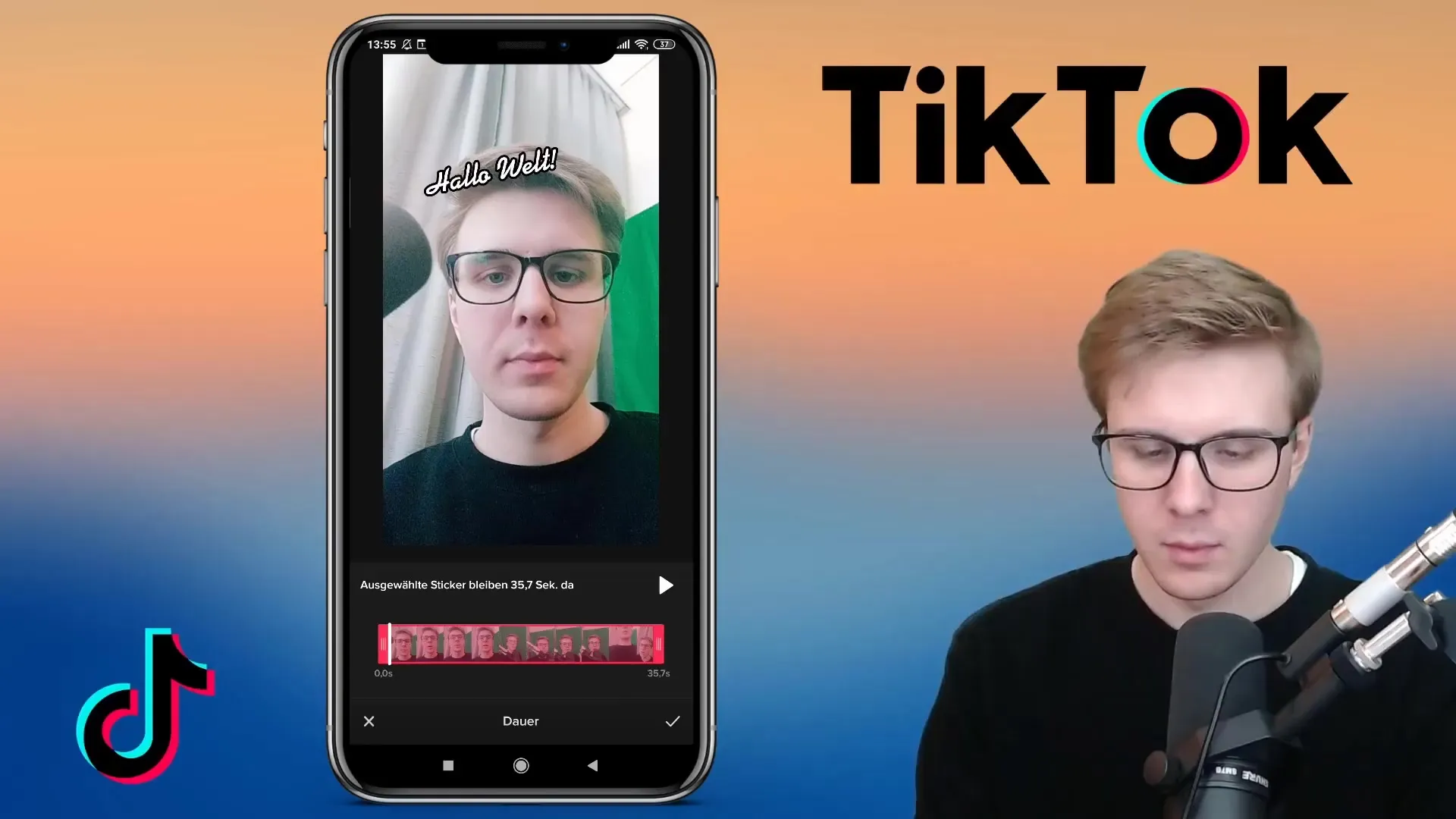
Крок 7: Використовуйте кілька текстів одночасно
Якщо ви хочете використовувати кілька текстів в одному відео, ви можете налаштувати тривалість кожного тексту окремо. Переконайтеся, що тексти відображаються вчасно, щоб аудиторія могла прочитати їх усі. Це покращує взаємодію та сприяє загальному сприйняттю.
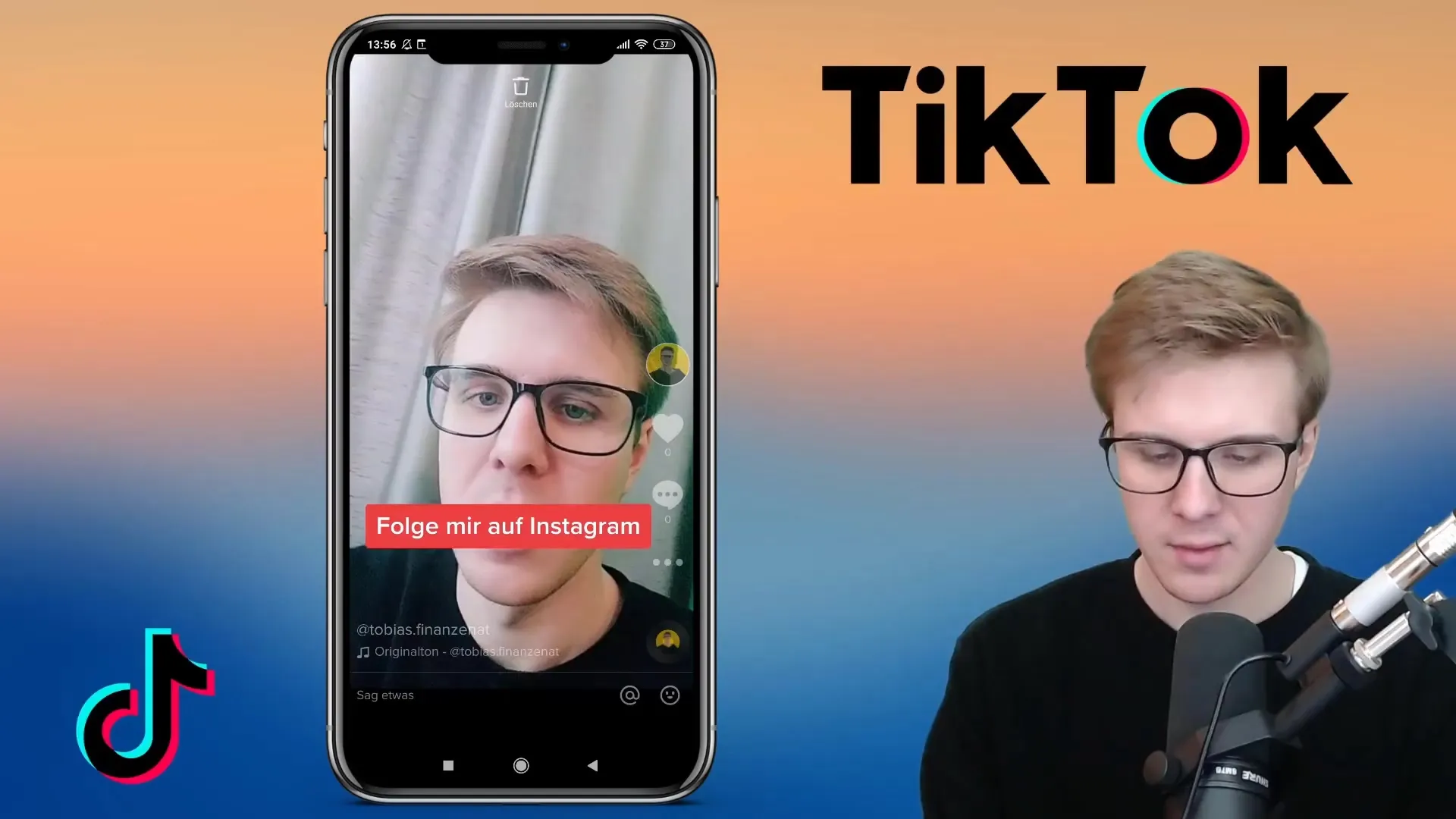
Крок 8: Вносьте зміни
Якщо вам потрібно внести подальші зміни в існуючий текст, зверніть увагу на те, що вам потрібно враховувати час, в який текст з'являється. Наприклад, якщо ви хочете розмістити назву Instagram раніше, вам доведеться дочекатися кінця відео, щоб вибрати її знову.
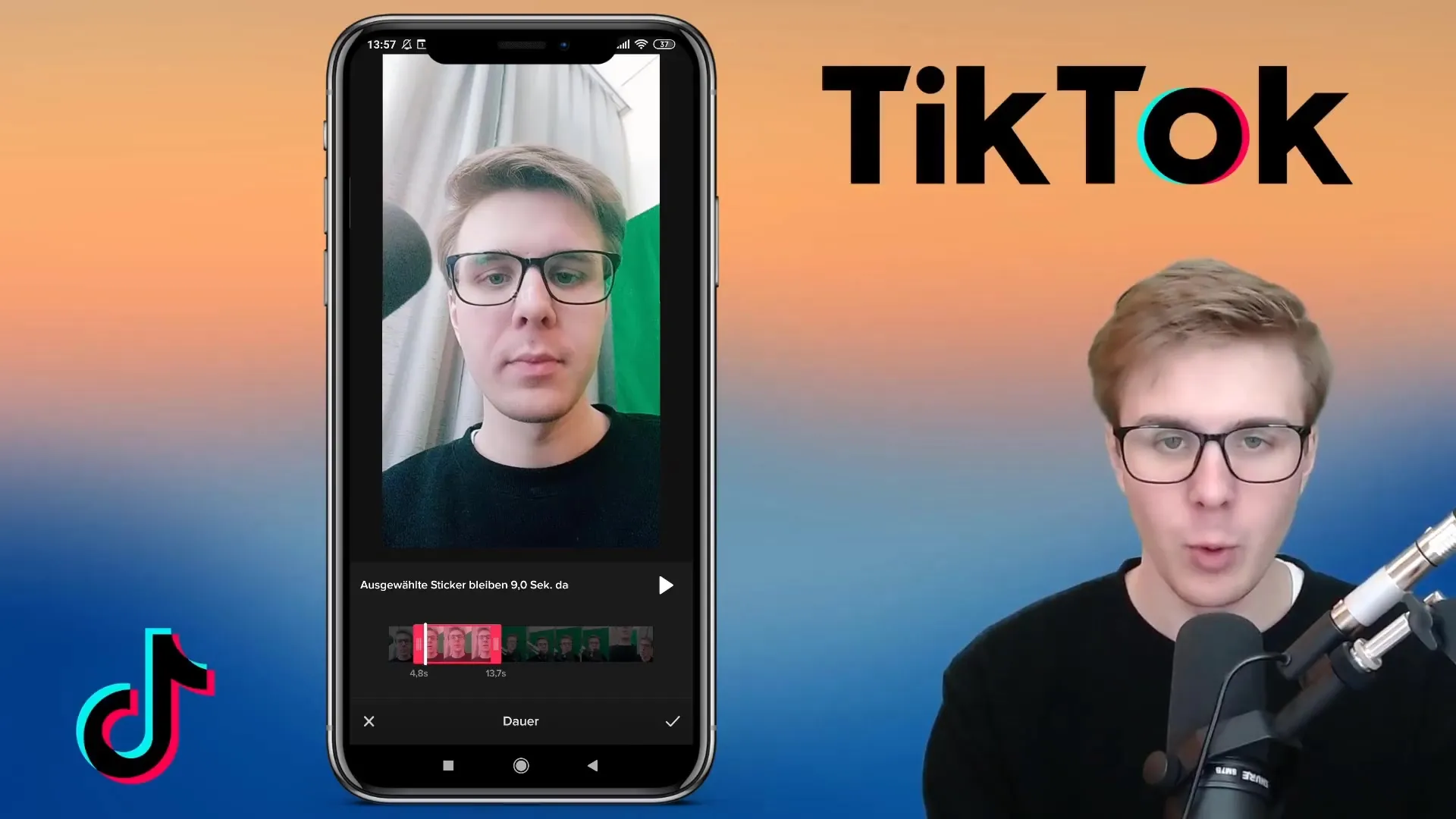
Крок 9: Прибираємо та налаштовуємо
Після того, як ви задоволені введенням тексту, ви можете видалити непотрібні текстові елементи, щоб підвищити чіткість. Переконайтеся, що загальний зміст вашого відеотексту є простим і цікавим, щоб глядачі не були перевантажені.

Підбиваємо підсумки
Правильний текст у ваших відео TikTok може суттєво вплинути на увагу вашої цільової аудиторії. Вибравши правильні шрифти, кольори та ретельне розташування, ви можете створювати цікаві ролики, які заохочують до взаємодії. Обов'язково стратегічно встановлюйте тривалість тексту, щоб ваші глядачі могли засвоїти всю інформацію за відведений час.
Поширені запитання
Як додати текст до мого відео в TikTok? Щоб додати текст, виберіть "Текст" з наведених нижче опцій.
Чи можу я змінити шрифт у TikTok? Так, у вас є кілька варіантів, включаючи класичний, рукописний та інші.
Як довго текст залишається видимим у відео?Ви можете встановити тривалість індивідуально, перетягнувши червону смужку.
Чи можу я використовувати кілька текстів у відео одночасно?Так, ви можете налаштувати тривалість кожного тексту, щоб показати їх одночасно.
Що робити, якщо я хочу змінити текст пізніше?Вам потрібно дочекатися, поки текст з'явиться у відео, щоб вибрати і відредагувати його знову.


